这篇教程Photoshop制作经典的灯光效果艺术字教程写得很实用,希望能帮到您。
在本教程中我将告诉你如何创建一个超爽的灯光效果字。这个效果看起来很酷,整个过程也非常简单,很容易学习。喜欢的朋友让我们一起来学习吧。 先看看效果图 
Step 1: 打开Photoshop,创建一个新文档,背景色填充黑色。 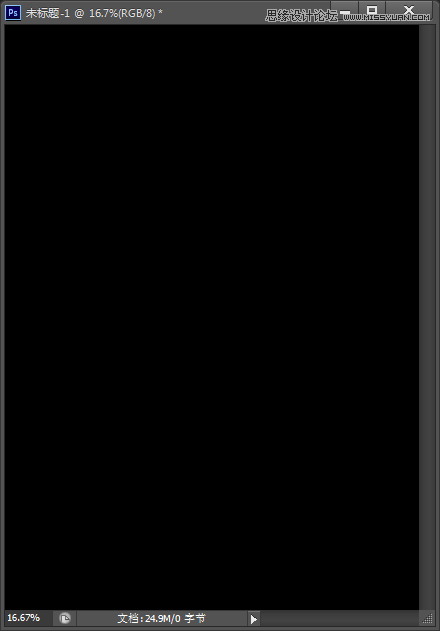
Step 2: 为了使效果更加逼真,让我们使用一个图片,将图像中的文档的中心,放大图片,确保看清灯丝。 
Step 3: 为灯泡图层添加蒙版,隐藏掉你想要隐藏掉部分。 
Photoshop去除复杂水印经验分享教程
Photoshop打造温暖的柔色调美女私房照片 |

